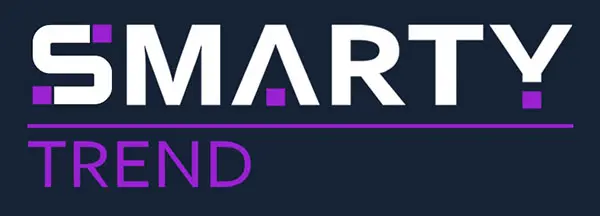Guide pour la mise à jour du micrologiciel MCU sur les unités SMARTY Trend.
Instructions détaillées pour la mise à jour du micrologiciel MCU sur les unités de navigation automobile SMARTY Trend.
Attention !!! Ne mettez pas à jour le MCU sans en avoir besoin ! Si vous n'avez pas de problèmes avec le module CAN-bus, les boutons du volant, le Bluetooth, le Wi-Fi ...etc, vous n'avez pas besoin de mettre à jour le MCU. Parfois, l'unité peut être bloquée après la mise à jour du MCU. Dans ce cas, l'appareil doit être réparé dans un centre de service agréé.
Avant de flasher un nouveau MCU, vous devez vérifier la version actuelle du MCU de votre unité principale. Allez dans Réglages => Informations => Tapez 5 fois rapidement sur "Version MCU". Vous pouvez maintenant voir le MCU appliqué, veuillez enregistrer cette information, vous en aurez besoin à l'avenir.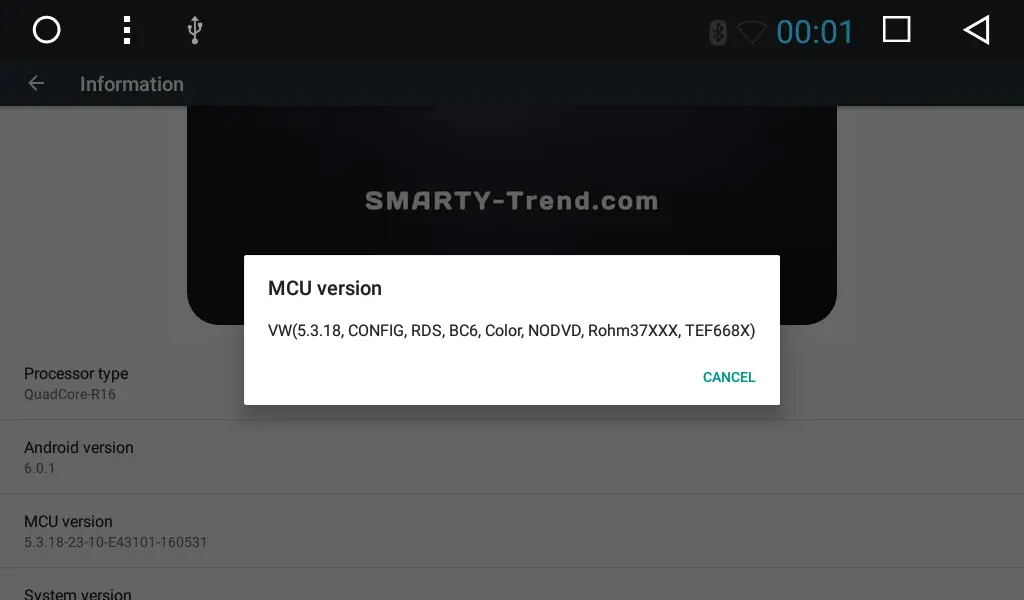
Mise à jour du micrologiciel MCU à partir du système d'exploitation Android :
1. Assurez-vous que la version du micrologiciel MCU est adaptée à votre modèle.
2. Téléchargez le fichier du micrologiciel sur votre ordinateur.
3. Extrayez le contenu du micrologiciel à la racine de la carte mémoire.
4. Faites une sauvegarde de toutes les données.
5. Allumez l'appareil et insérez la carte mémoire dans l'emplacement GPS ou MAP.
6. Allez dans Réglages => Réglages voiture (ou Général) => Mise à jour du système.
7. Pour confirmer la mise à jour du système, sélectionnez le support : extSD, extSD1, USB0, etc.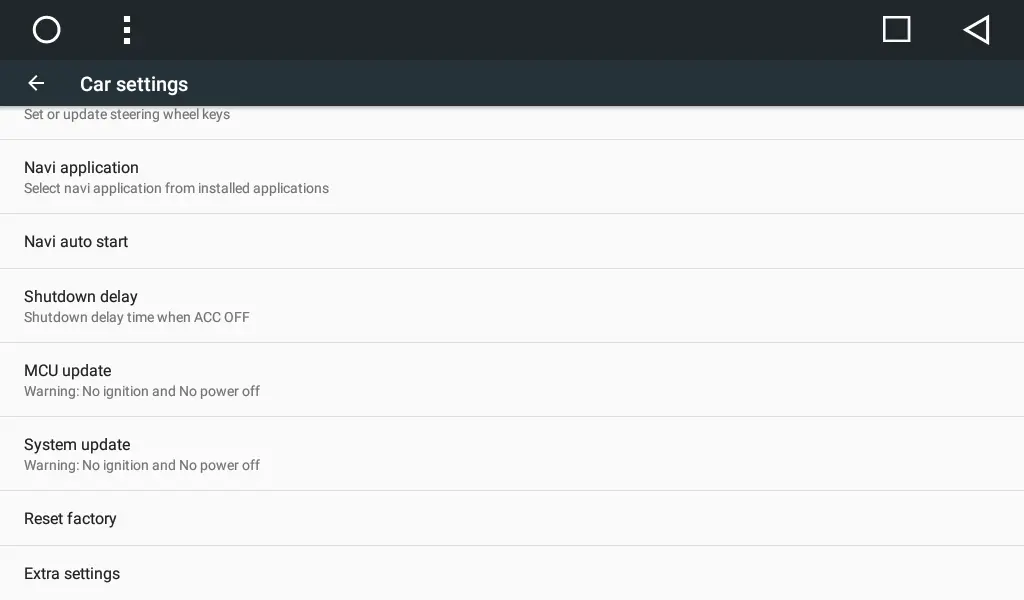
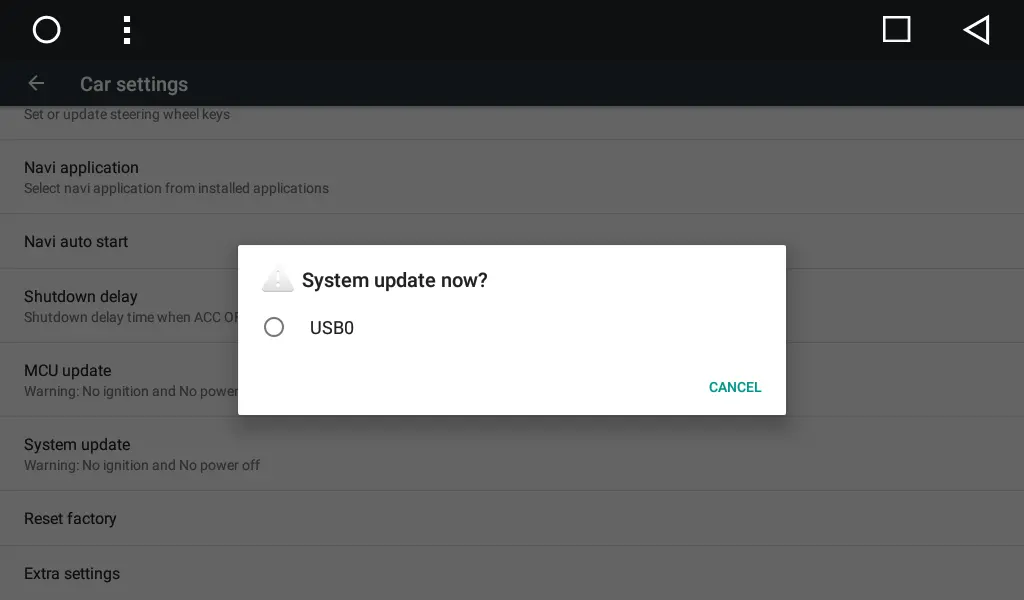
8. Le système redémarre automatiquement et la procédure de mise à jour démarre.
9. Attendez la fin de la procédure de mise à jour (elle dure environ 1 minute).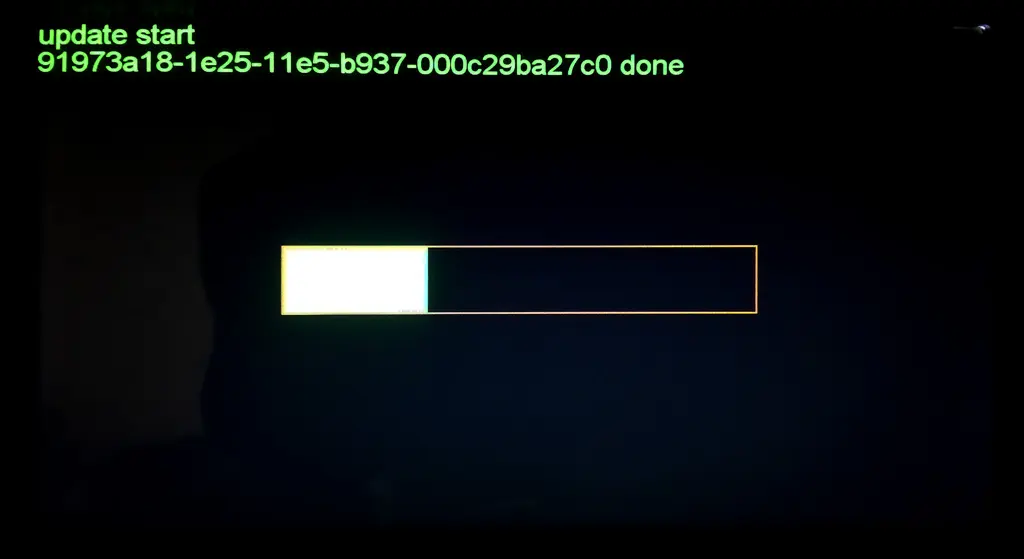
10. L'appareil redémarre et démarre normalement.
11. Le MCU a été flashé mais n'a toujours pas été appliqué. Pour appliquer le MCU, allez dans Réglages => Réglages de la voiture (ou Général) => Réglages supplémentaires (passez par 12345678) => Choisissez le modèle. Sélectionnez le MCU de votre voiture (vous l'avez enregistré à la première étape, mentionnée au début de l'article).
12. Le système appliquera le nouveau MCU et redémarrera automatiquement.
13. L'appareil redémarrera et démarrera normalement.
Mention : Si les applications de fonctionnalité de la voiture ont disparu après la mise à jour du micrologiciel (paramètres de la voiture, contrôle de l'air, carburant, SYNC, etc.), vous devez effectuer une réinitialisation aux valeurs d'usine (toutes les applications utilisateur seront supprimées dans ce cas). Allez dans Réglages => (Général) => Réinitialisation d'usine, mot de passe : 7890